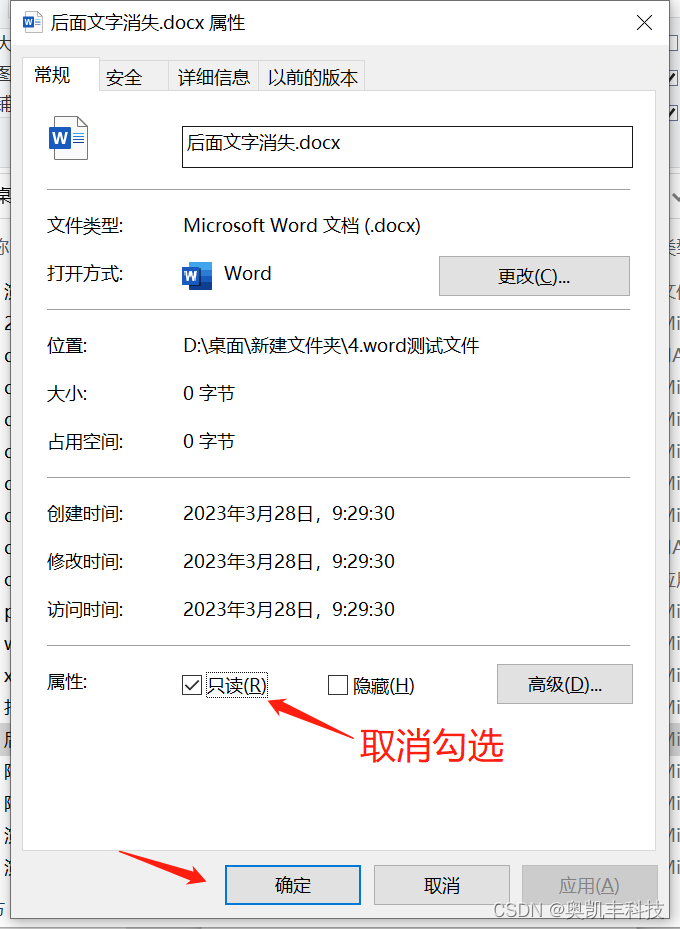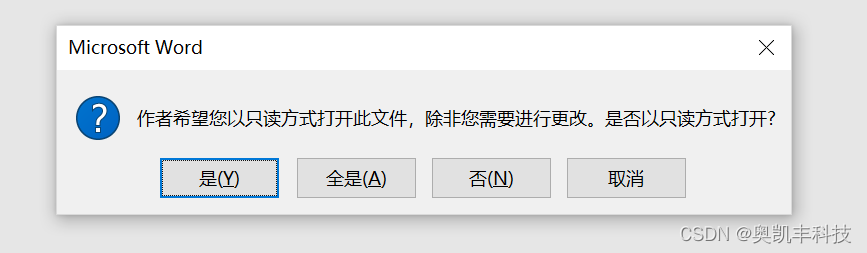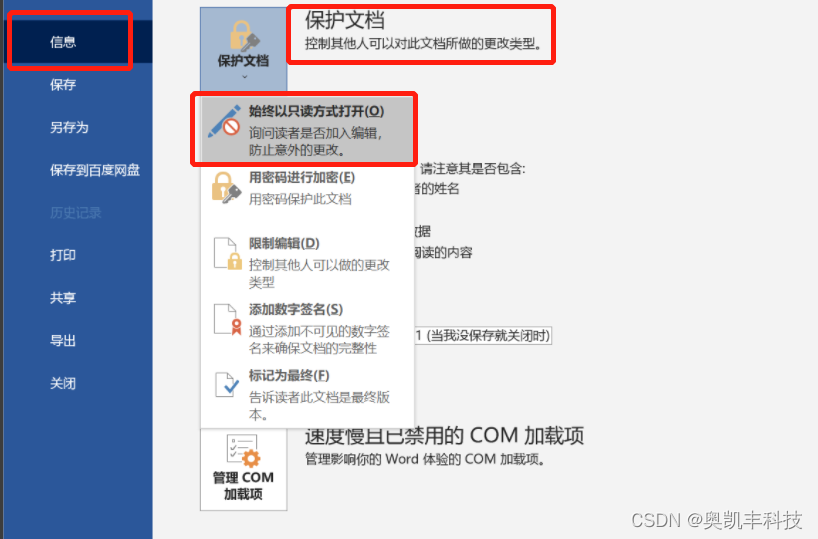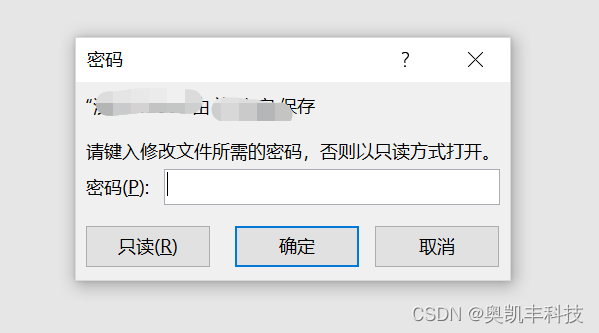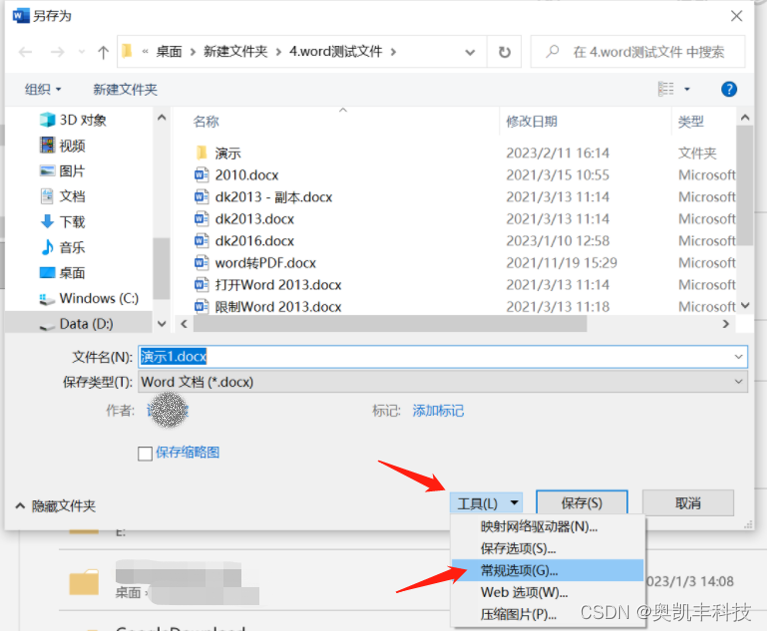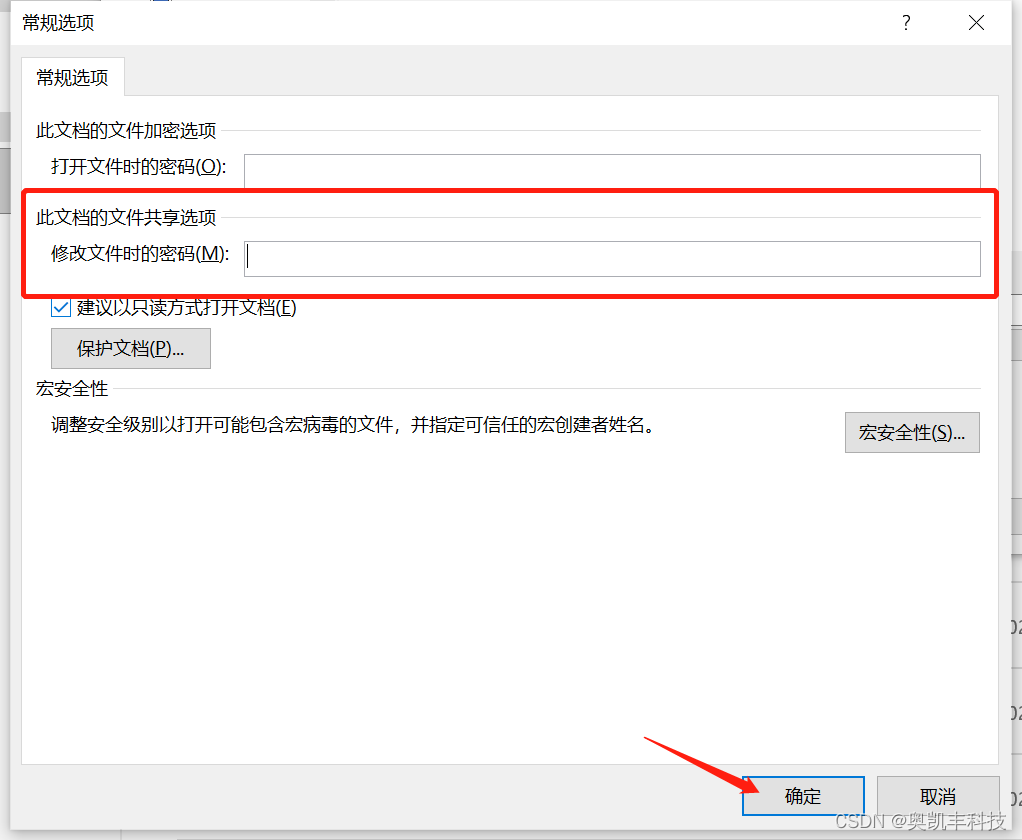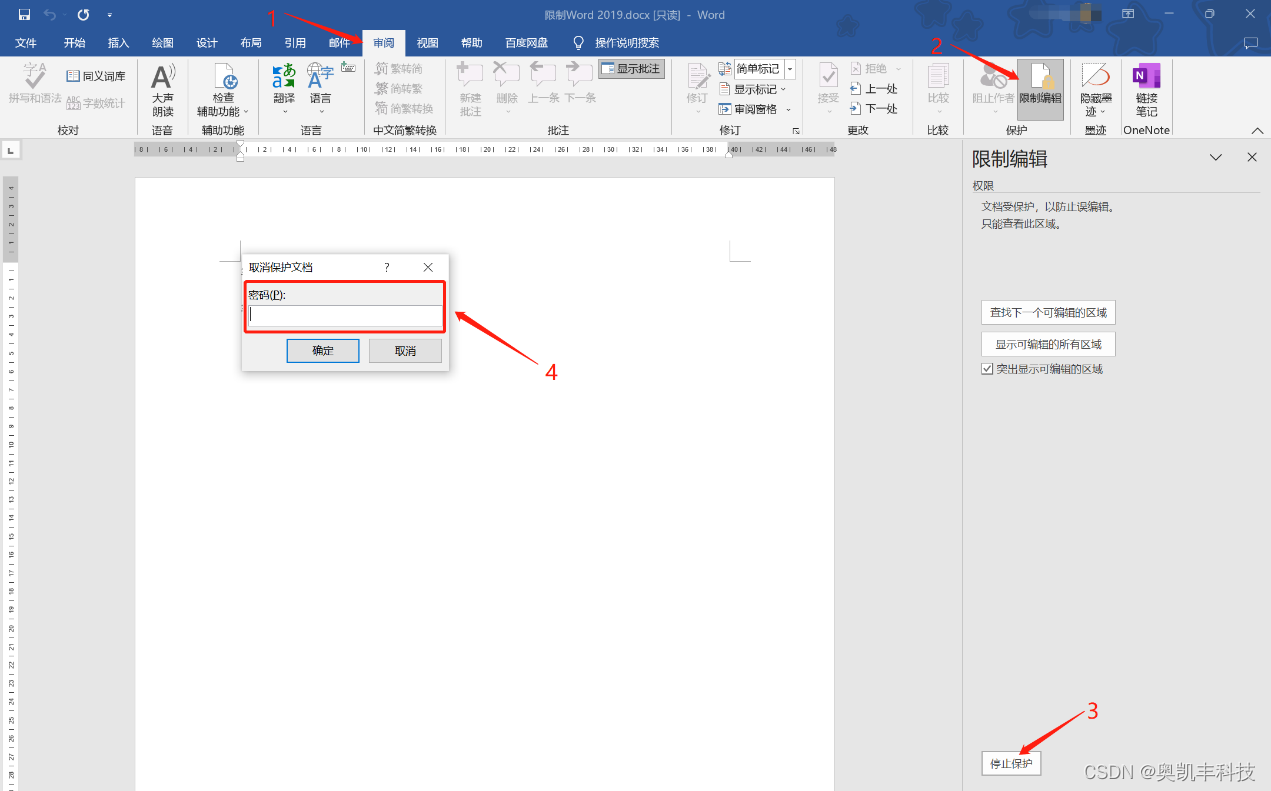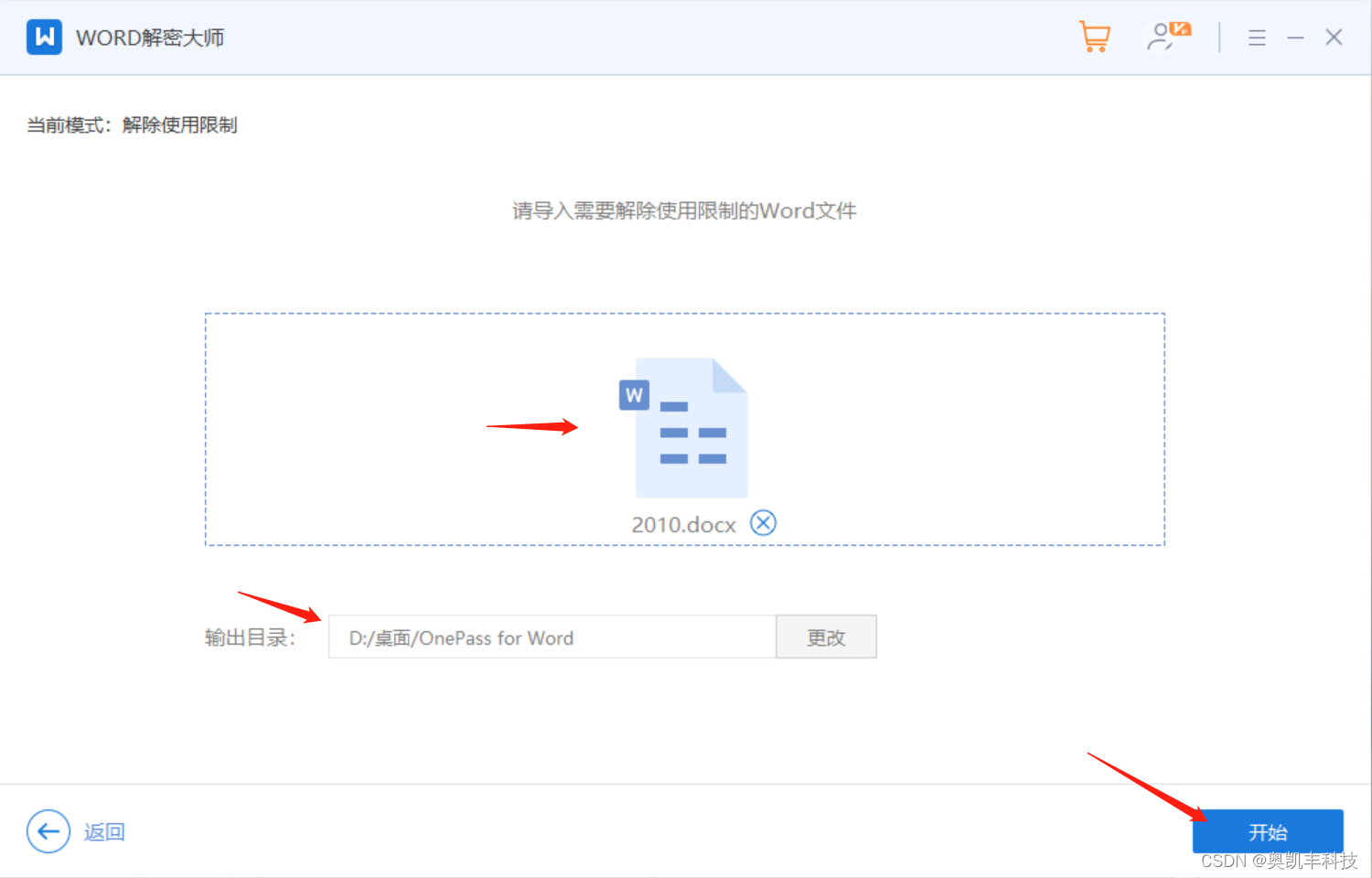Word打开只读模式怎么改掉? |
您所在的位置:网站首页 › windows文件夹只读模式怎么解除 › Word打开只读模式怎么改掉? |
Word打开只读模式怎么改掉?
|
Word文件打开之后是只读模式,这里我们需要分类解决问题,因为word文档中包含多个只读模式,之前也都和大家介绍过。 首先是不需要输入密码的只读模式第一种是打开文件之后文档标题后面出现了只读字样,编辑是没有障碍的,只有在保存文件的时候需要选择新路径以及重命名。
这种情况有可能是因为设置了只读属性导致的,我们右键点击文件查看文件属性,取消勾选只读就可以解决问题。
还有一种就是在打开文件时有提示,进入到word文件中之后文档标题后面也有只读字样
这种可能是在信息功能中设置了只读模式,我们打开word文档点击文件 – 信息,取消始终以只读方式打开。就能够解决问题了。
第一种就是在打开密码的时候有提示并且带有密码输入框,输入密码进入word文档编辑模式,如果没有密码或者不需要编辑word文档,点击只读就可以查看word文档内容。
想要解除这种只读模式,我们需要输入密码进入到word文档的编辑模式,然后将文件另存为,在选择路径时,点击工具 – 常规选项
然后删除修改权限后的密码即可取消只读
另一种带有密码的只读模式其实就是限制编辑了,很简单,进入到word文档之后大部分编辑功能是灰色的。无法编辑word文档。
或者有些word文档打开之后,有些地方可以编辑有些不能编辑,同样也是限制编辑导致的,想要解除,我们点击工具栏中的审阅 – 限制编辑,然后点击限制编辑中的停止保护,输入word密码就可以了
关于需要密码的只读模式,先要解除都是需要输入密码才行的,但是有些时候我们可能会忘记密码,也有可能遇到不知道密码的只读模式的word文档,这种情况,我们可以使用工具解决问题,比如奥凯丰 WORD解密大师。解除限制功能,导入word文档,一键解除只读模式。
|
【本文地址】
今日新闻 |
推荐新闻 |